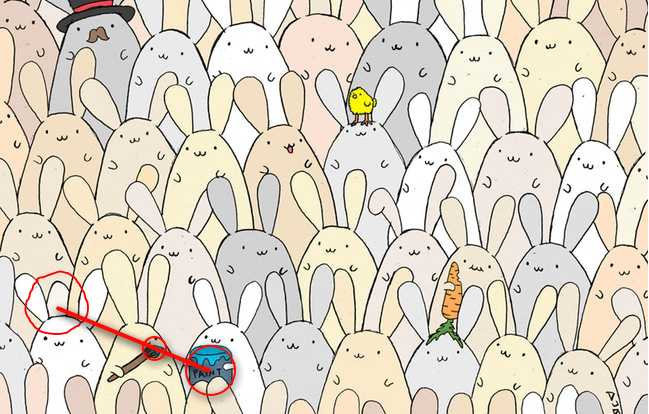-
Nbre de contenus
7815 -
Inscription
-
Dernière visite
-
Jours gagnés
438
Tout ce qui a été posté par Le PoissonClown
-
Bonjour, As-tu testé avec le minimum de branchements ? Regardes sur ta télécommande, parfois tu as un bouton pour couper l'écran. Autre piste : allumes la TV, et lances une vidéo, puis colles une lampe sur l'écran. Si tu peux voir ainsi les images sur l'écran noir, c'est que le rétro-éclairage est grillé.
-

La chasse aux bugs et autres insectes
Le PoissonClown a répondu à un(e) sujet de Mreve dans Remarques et suggestions
Oh ! Mon avatar a disparu ! Celui de Delta aussi… J'ai remarqué aussi que le rappel des recommandations avant de créer une discussion ne figure plus dans le formulaire. -

Window 10 plus de connexion avec service de gestion de l'administrateur .ecran rouge
Le PoissonClown a répondu à un(e) sujet de Philippdozoir dans Windows
Salut ! Dommage que les recommandations ont été retirées du formulaire. Ton message ne donne pas envie d'y répondre : peu clair et sans politesse (je dis ça pour t'aider, ça n'est pas un reproche). Peux-tu décrire plus en détail ce qui te bloques ? C'est un message sur un écran rouge ? Si c'est ça, tu as certainement affaire à un virus. Essayes de redémarrer en mode sans échec (avant de créer un support externe, essayes de démarrer en maintenant la touche Majuscule tout en tapotant sur la touche F8). -
Oui, c'est à tenter, je pense. Après ça, si ça recommence, je donne ma langue au chat.
-
C'est tout bon chef ! Ça alors ! Je ne savais pas que la dyslexie procurait ce super-pouvoir !!! À un cheveu près alors.
-
C'est une lourde pénitence, mon père…
-
Hahaaa ! J'ai trouvé ! Il est dans le prolongement de la droite qui relie le pinceau au pot de peinture. À moi. Saurez-vous retrouver les 7 différences entre ces deux dessins ?
-
Salut ! Bah ! il suffit de passer par un ami de ton ami-qui-t'as-bloqué ! "Message de Super-Nadège à son contact : « Kikou! Au secours ! tu m'as bloquée, du coup je peux plus rien t'envoyer ! bize »" et hop ! Tu dis à l'ami de ton ami qu'il passe le message à ton voisin… Et qui sait ? ton message fera peut-être le tour du monde !
-
C'est de ma faute, j'ai répondu le 23 mars 2017. Ouh-là-là j'ai honte, j'ai honte
-
Salut ! Oh ! Le beau troll ! Voyez-vous tous ces gauchos post-68-tard, ivres de progrès et de libéralisation des mœurs, qui sont en train d’imposer un ordre idéologico-moral qui s'annonce bien plus oppressif et raciste que certaines sociétés… disons « plus traditionalistes ». Parce que, ce genre de réflexion, on la retrouve partout : C'est comme dans les clubs d'intellos par exemple, il y a « trop de blancs » pour un « vivre ensemble » qui soit idéologiquement correct/conforme. Mais on pourrait aussi parler des défonceuses de la condition féminine, qui se pâment de voir « trop d'hommes » là où la femme n'a que faire de s'y trouver, toujours d'après ce critère-idole de « vivre ensemble », quand il ne leur prend pas l'idée de se plaindre de voir trop d'hétérosexuels… Moi je dis, c'est comme tous ces gens valides : ça méprise les minorités handicapées. C'est inadmissible ! Allez, faisons « évoluer les mentalités » : Il y a bien trop de français sur les sites francophones. Vous ne trouvez pas que ça instaure un climat nettement discriminant à l'égard des minorités belges, suisses, québécoises, etc. et que ça constitue une menace voire une mise à mal de nos valeurs républicaines de vivre-ensemble… ? C'est intolérable dans un état de droit comme le nôtre ! Oui, bon, Internet n'est pas un état, mais quand-même ! … Dorénavant, je bannirai aléatoirement un quota de nouveaux membres français du forum, de manière à restaurer une parité propice à plus d'égalité. Qu'en dites-vous ? Je vais de ce pas militant, en avertir @Le Crabe. Le racisme et la xénophobie ne passeront pas !!! … Mais avant ça je vais me faire un grand seau de pop-corns : un pittoresque débat sur le racisme anti-blanc s'annonce. À vos claviers ! Deus vult !
-

Je n'arrive pas à réinitialiser mon pc ?
Le PoissonClown a répondu à un(e) sujet de JustAurell dans Windows
C'est la bonne IP, et aucune perte, tu as donc accès à Internet. Ton navigateur Web n'affiche rien ? C'est peut-être la fonction de résolution DNS qui est touchée. Si tu fais un ping vers www.google.fr au lieu de 8.8.8.8, est-ce que tu as un message d'erreur ou des pertes ? -

Restauration impossible - pas assez d'espace libre
Le PoissonClown a répondu à un(e) sujet de FloDauv dans Windows
Bonjour, Copiez ces trois sous-dossiers. Il se peut que Chrome ait aussi des dossiers dans "Local" et "LocalLow". Non, lorsque Windows sera réinstallé, il faudra coller le contenu du dossier AppData (sur le bureau par exemple) et utiliser RecAll pour qu'il analyse son contenu et qu'il en extraie les mots-de-passe qu'il pourra y trouver (la liste peut être exportée en page Web (HTML), en fichier texte ou d'autres formats). -

Je n'arrive pas à réinitialiser mon pc ?
Le PoissonClown a répondu à un(e) sujet de JustAurell dans Windows
Ok. Télécharges Complete Internet Repair, coches tout et valides. Une fois la réparation finie, ouvres une fenêtre de commande (+R taper cmd et valider) et tapes cette commande avant de valider en allant à la ligne : ping 8.8.8.8 Dis-nous quel est le résultat de la commande. -

La chasse aux bugs et autres insectes
Le PoissonClown a répondu à un(e) sujet de Mreve dans Remarques et suggestions
Salut ! Re : je viens de constater la même chose. Et les lorem ipsum sont revenus en tête de rubriques. -
Bonjour, Plutôt la copie d'un disque/lecteur ! (CD, DVD, HDD, clé USB, etc.) L'avantage du fichier .iso c'est qu'il gère les systèmes sur lesquels on peut démarrer avec sa machine (Windows, Linux… etc.) ou les DVD : tout est capturé et peut être restitué à l'identique. @Elenka Pour les infos sur ta config, tu peux aller dans Démarrer > Programmes > Accessoires > Outils d'administration > Informations Système.
-

Restauration impossible - pas assez d'espace libre
Le PoissonClown a répondu à un(e) sujet de FloDauv dans Windows
Bonjour et bon retour ici, Pour les mots de passe, on peut récupérer le dossier caché AppData et utiliser le logiciel RecAll depuis une machine sous Windows. L'analyse automatique fouille également dans les dossiers récupérés/copié-collés. Si les mots de passe étaient enregistrés dans le navigateur, RecAll les retrouveras. Par contre, si vous utilisiez un mot de passe principal pour tous vos codes de navigation, ou-bien un coffre-fort numérique, il ne pourra rien récupérer. -

image du systeme windows 7 et restauration
Le PoissonClown a répondu à un(e) sujet de oliv101 dans Windows
J'ajouterais que le GPT a parfois quelques soucis de rétro-compatibilité avec le MBR. Mais d'un autre côté, il paraît que le GPT gère mieux les SSD et que ce serait plus rapide. -

Transfert de propriété de licence Windows
Le PoissonClown a répondu à un(e) sujet de Willywill dans Windows
Bonjour, Messieurs les crabonautes, nuance ! Moi par exemple, je me sens plutôt poisson-clown. Les licences OEM sont attachées au matériel. Donc pas possible de les transférer, non. Pour ce qui est du nom de la boite (et des données je suppose), tout dépend de la confidentialité des données et des endroits où le nom de la boite apparaît : Si les données sont sensibles, mieux vaut réinstaller. Sinon, il suffit de sortir du domaine, de créer un nouvel utilisateur avec droits admin, de supprimer l'ancien [Edit : avec ses documents] et basta. Si le nom de la boite apparaît au log-on ou lors du boot-loader, il faudra réinstaller. Si c'est juste un fond d'écran sur le bureau ou un nom d'utilisateur, ou un domaine sur lequel le PC est lié, une suppression serait plus simple/rapide. Oui. Si l'activation échoue par Internet, il faudra la réaliser par tél. Normalement, ça passe. C'est possible avec un compte Microsoft, à partir de la version 8 de Windows et de la version 2013 d'Office. Pour les versions précédentes, ça n'est pas possible [Edit : enfin, pas que je sache.]. Pour retrouver ses clés de licences ou mots de passe, j'utilise le logiciel RecAll. Si tu as d'autres questions, n'hésites pas. -
Bonjour, Non, si c'est pour y installer Windows, il n'y a rien à configurer. Il faudra juste le mettre en place et démarrer sur le support d'installation de Windows (comme l'évoque @Delta). Et je pense qu'il serait plus simple de tenter une récupération de données depuis un PC fonctionnel. Voici les tutos pour procéder : - 1. Création du média d'installation -> https://lecrabeinfo.net/creer-un-support-dinstallation-usb-cd-dvd-de-windows-10-8-1-ou-7.html - 2. Démarrage sur le support du média -> https://lecrabeinfo.net/demarrer-sur-une-cle-usb-ou-un-cd-dvd-sur-nimporte-quel-pc.html L'installation devrait se dérouler sans problème (le premier formatage sera réalisé durant l'installation). Il faudra juste activer Windows une fois ré-installé, comme suit : - 3. Ré-activer Windows -> https://lecrabeinfo.net/reactiver-windows-10-apres-un-changement-de-configuration-materielle.html Bonne continuation. [Edit : j'oubliais les pilotes ! Il faudra bien-entendu réinstaller les pilotes du matériel une fois l'installation de Windows terminée (Cf. cette partie).]
-

Je n'arrive pas à réinitialiser mon pc ?
Le PoissonClown a répondu à un(e) sujet de JustAurell dans Windows
Bonjour, Qu'as-tu choisi comme type de réinitialisation ? Avec ou sans supprimer les documents ? -
Bonjour, C'est sympathique cette parenthèse, mais je ne pense pas que @martin34200 puisse l'apprécier autant que nous, vu son souci. Je suggère de revenir au sujet de départ. (Je peux déplacer le HS pour en faire une autre page si ça vous dit) [Edit : Déplacement effectué !] C'est une bonne question, s'il ne fait aucun bruit ou s'il émet des cliquetis, le diagnostic sera plus net.
-
Ah zut. Le souci ne vient pas des fichiers du menu Démarrer alors. Le fichier ntuser.dat ne doit pas être supprimé. Il contient la partie du registre qui est associée au compte utilisateur. Je me demandais : si tu l'as bien transféré, il se peut que ce soit lui qui contient les erreurs qui sont à l'origine du bug. Personnellement, sous Windows 8.1, j'avais un bug qui ouvrait plusieurs fenêtres à chaque fois que je double-cliquais sur un dossier dans mes documents. Il a fallu que je migre tout sur un autre compte administrateur, excepté le fichier ntuser.dat. Rien d'autre ne pouvait résoudre le souci. C'est une piste à creuser.
-
En voilà un bug infernal ! Le dossier Database supprimé a-t-il été re-généré ? Si ce n'est pas le cas il faudra redémarrer le PC. Sorti de ça, je ne sais pas trop quoi faire… Tu as déplacé le fichier NTUSER.DAT avec tes documents ?
-
Oui, de retour sur la session, Windows re-génère le menu Démarrer par défaut, avec un nouveau dossier Database tout neuf.
-

Je n'arrive pas à réinitialiser mon pc ?
Le PoissonClown a répondu à un(e) sujet de JustAurell dans Windows
Bonjour, Oui, on peut t'aider, mais ton message n'était pas très lisible, mis ainsi bout-à-bout. Je me suis permis d'améliorer sa présentation. Te rappelles-tu quelles clés de registre tu as modifié ?